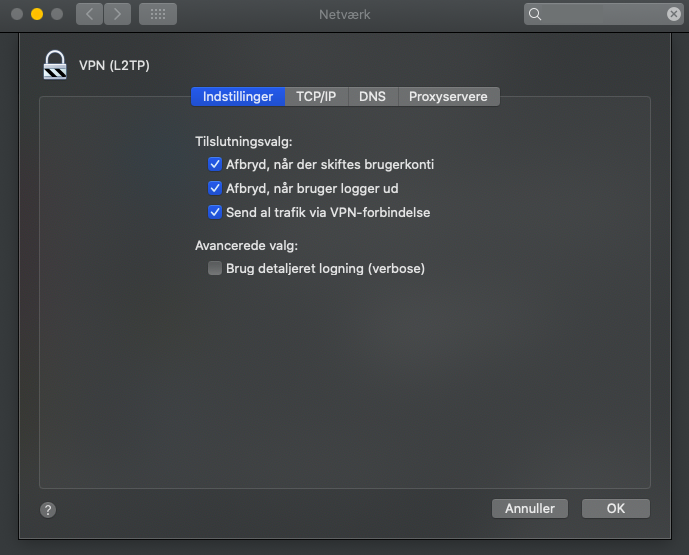Sådan opsætter du VPN på en Mac klient.
Husk du altid er velkommen til at kontakte os for hjælp.
Åben Netværk i Systemindstillinger.
Tryk på +’et i nederste venstre hjørne.
Klik i feltet ud for Grænseflade, og vælg VPN i dropdownmenuen.
I feltet VPN-type, vælges L2TP via IPSec i dropdownmenuen.
Navngiv tjenesten så du altid ved hvad der er hvad (eks. VPN Arbejdsplads).
Afslut med at trykke Opret.
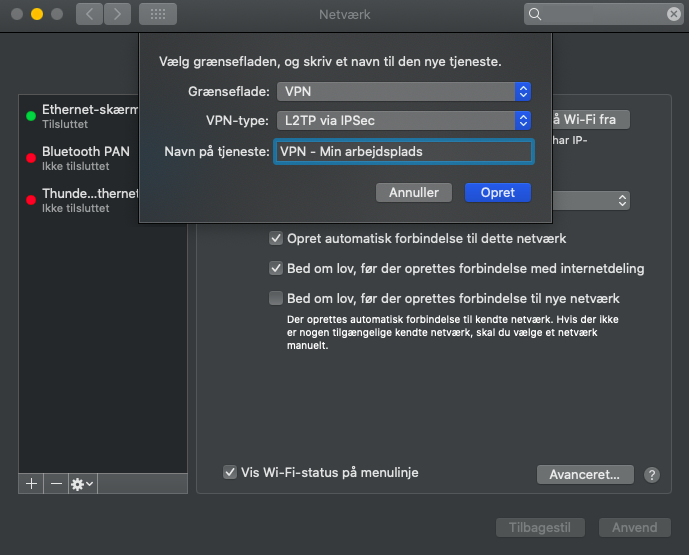
Udfyld feltet Serveradresse med IP-adresse eller webadressen til VPN-forbindelsen, modtaget fra Dansk Internet.
Udfyld feltet Kontonavn med brugernavnet til VPN-forbindelsen, modtaget fra Dansk Internet.
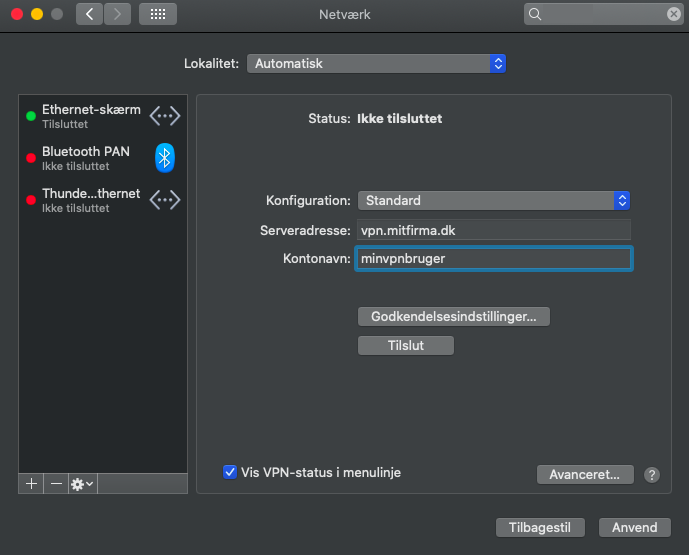
Tryk på knappen Godkendelsesindstillinger
Udfyld Adgangskode med Kontoens (brugerens) kode til VPN-forbindelsen, modtaget fra Dansk Internet.
Under punktet Computergodkendelse, vælges Nøgler (Shared Secret), her indtastet VPN-forbindelses nøglekode, modtaget fra Dansk Internet.
Afslut ved at trykke OK.
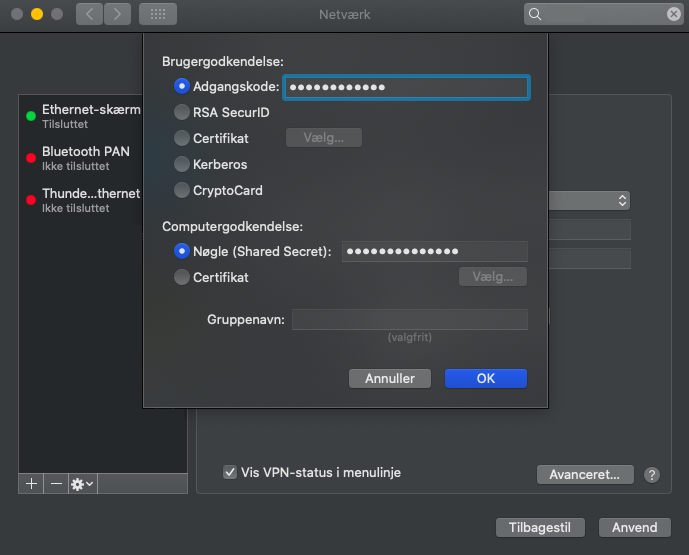
Tryk på Anvend for at gemme indstillingerne, og det var det.
Tilslut VPN-forbindelsen ved at trykke på knappen Tilslut. -Denne afbrydes igen ved at trykke på Afbryd forbindelsen.
Med fordel kan man sætte hak (flueben) i Vis VPN-status i menulinje, og derved få VPN-menuen vist ved uret i toppen af skærmen. Her igennem kan man nemt og hurtigt til og afkoble forbindelsen.

Såfremt man har behov for at kunne “gemme” sig bag serverens IP (benyttes ved total kryptering af al ens trafik, eller udlandsblokering af geo-trafik mm.), kan man sende al trafik igennem VPN-serveren. Brug kun denne funktion hvis behovet er der.
Tryk på knappen Avanceret…
Under fanen Indstillinger sæt flueben (hak) ud for Send al trafik via VPN-forbindelse.
Afslut ved at trykke OK.